यदि तपाईं एक एप्पल हुनुहुन्छ iCloud प्रयोगकर्ताले तपाईंको फोटो र भिडियोहरू ब्याकअप गर्न विकल्पहरू खोज्दै, तपाईं सही ठाउँमा आउनुभएको छ। यस ब्लग पोस्टमा, हामी चार लोकप्रिय क्लाउड भण्डारण सेवाहरू तुलना गर्नेछौं: pCloud, आइसड्राइभ, Sync.com, र Internxt।
हामी प्रत्येक सेवाको मुख्य विशेषताहरू समावेश गर्नेछौं, भण्डारण ठाउँ, मूल्य निर्धारण, इन्क्रिप्सन, र अतिरिक्त सुविधाहरू सहित। हामी तपाईंको आवश्यकताहरूको लागि सही क्लाउड भण्डारण सेवा छनोट गर्न केही सुझावहरू पनि प्रदान गर्नेछौं।
यस ब्लग पोष्टको अन्त्यमा, तपाइँसँग उपलब्ध विभिन्न क्लाउड भण्डारण सेवाहरू र तपाइँको फोटो र भिडियोहरू ब्याकअप गर्नको लागि कुन उत्तम हो भन्ने बारे राम्रोसँग बुझ्नेछ।
Reddit बारे थप जान्न को लागी एक महान ठाउँ हो iCloud भण्डारण समस्याहरू। यहाँ केहि Reddit पोष्टहरू छन् जुन मलाई लाग्छ कि तपाइँ रोचक पाउनुहुनेछ। तिनीहरूलाई हेर्नुहोस् र छलफलमा सामेल हुनुहोस्!
यहाँ केहि कारणहरू छन् किन तपाईं बाट स्विच गर्न विचार गर्न चाहानुहुन्छ iCloud जस्तै क्लाउड भण्डारण सेवामा pCloud, आइसड्राइभ, Sync.com, वा Internxt:
- थप भण्डारण ठाउँ: iCloud केवल 5GB को निःशुल्क भण्डारण प्रदान गर्दछ, जुन धेरै प्रयोगकर्ताहरूको लागि पर्याप्त छैन। क्लाउड भण्डारण सेवाहरूले सामान्यतया थप नि:शुल्क भण्डारण ठाउँ प्रदान गर्दछ, र तिनीहरूले छनोट गर्न सशुल्क भण्डारण योजनाहरू पनि प्रस्ताव गर्छन् (50GB भण्डारण $ ०.९९/महिनाबाट सुरु हुन्छ)।
- अधिक किफायती मूल्य निर्धारण: iCloudको सशुल्क भण्डारण योजना महँगो हुन सक्छ, विशेष गरी यदि तपाईंलाई थप भण्डारण ठाउँ चाहिन्छ। क्लाउड भण्डारण सेवाहरूले अधिक उदार भण्डारण क्षमताको साथ सशुल्क योजनाहरूको लागि थप किफायती मूल्यहरू प्रस्ताव गर्दछ।
- थप सुविधाहरू: धेरै क्लाउड भण्डारण सेवाहरूले थप सुविधाहरू प्रदान गर्दछ iCloud गर्दैन, जस्तै फाइल इन्क्रिप्सन, फाइल साझेदारी, र निर्मित मिडिया प्लेयरहरू।
- थप लचिलोपन: क्लाउड भण्डारण सेवाहरू विक्रेता-अज्ञेयवादी हुन्, यसको मतलब तपाईंले कुनै पनि यन्त्र वा प्लेटफर्मबाट डेटा पहुँच गर्न सक्नुहुन्छ। iCloud एक स्वामित्व सेवा हो, यसको मतलब तपाईको डाटा Apple को इकोसिस्टममा बन्द छ।
यदि तपाइँ उपलब्ध विभिन्न क्लाउड भण्डारण सेवाहरू बारे थप जान्न चाहानुहुन्छ र तपाइँको फोटो र भिडियोहरू ब्याकअप गर्नको लागि कुन उत्तम हो, पढ्न जारी राख्नुहोस्!
तुलना pCloud, आइसड्राइभ, Sync.com, र Internxt
यहाँ एक द्रुत तुलना छ pCloud, आइसड्राइभ, Sync.com, र Internxt:
| pCloud | आइस्ड्राइभ | Sync.com | इन्टर्न्ट | |
|---|---|---|---|---|
| नि: शुल्क भण्डारण | 10GB | 10GB | 5GB | 10GB |
| सशुल्क योजनाहरू | 2TB प्रति वर्ष $99.99 को लागी (वा $399 को लागी आजीवन पहुँच) | $150/महिनाको लागि 6GB (वा आजीवन पहुँचको लागि $189) | $2/महिनाको लागि 8TB | $20/महिना बाट 5.49 GB, $2 बाट 599TB आजीवन योजना |
| गुप्तिकरण | हो, AES-256 | हो, AES-256 | हो, AES-256 | हो, AES-256 |
| शून्य-ज्ञान (ग्राहक-साइड) इन्क्रिप्शन | हो, एड-अन | आवश्यक छ | आवश्यक छ | आवश्यक छ |
| फाइल संस्करण | आवश्यक छ | होइन | आवश्यक छ | आवश्यक छ |
| दुई-कारक प्रमाणीकरण | आवश्यक छ | आवश्यक छ | आवश्यक छ | आवश्यक छ |
| मोबाइल अनुप्रयोगहरू | आवश्यक छ | आवश्यक छ | आवश्यक छ | आवश्यक छ |
| अझै जान्नुहोस् | pCloud समीक्षा | Icedrive समीक्षा | Sync समीक्षा | Internxt समीक्षा |
अतिरिक्त सुविधाहरु
- pCloud: pCloud धेरै अतिरिक्त सुविधाहरू प्रदान गर्दछ, जस्तै निर्मित संगीत प्लेयर, pCloud गुप्त एन्क्रिप्शन, र फाइल साझेदारी।
- आइस्ड्राइभ: Icedrive ले धेरै अतिरिक्त सुविधाहरू प्रदान गर्दछ, जस्तै निर्मित भिडियो प्लेयर र ब्यान्डविथ लिमिटर।
- Sync.com: Sync.com बिल्ट-इन अफिस सुइट र अनुकूलन ब्रान्डिङको लागि समर्थन जस्ता थप सुविधाहरूको संख्या प्रदान गर्दछ।
- इन्टर्न्ट: Internxt ले धेरै अतिरिक्त सुविधाहरू प्रदान गर्दछ, जस्तै अन्त-देखि-अन्त इन्क्रिप्सन र विकेन्द्रीकृत भण्डारणको लागि समर्थन।
छनौट गर्दा iCloud वैकल्पिक क्लाउड भण्डारण सेवा, त्यहाँ केहि चीजहरू छन् जुन तपाईंले दिमागमा राख्नु पर्छ:
- जम्मा गर्ने ठाउँ: तपाईलाई कति भण्डारण ठाउँ चाहिन्छ? को संख्या विचार गर्नुहोस् तस्बिरहरू र भिडियोहरू तपाईंसँग छ, र तपाईंले भविष्यमा कति सिर्जना गर्ने अपेक्षा गर्नुहुन्छ।
- विशेषताहरु: तपाईका लागि कुन विशेषताहरू महत्त्वपूर्ण छन्? केही क्लाउड भण्डारण सेवाहरूले अतिरिक्त सुविधाहरू प्रदान गर्दछ, जस्तै सुरक्षा र ईन्क्रिप्शन, फाइल साझेदारी, र निर्मित मिडिया प्लेयरहरू।
- मूल्य: तपाईं कति खर्च गर्न इच्छुक हुनुहुन्छ? क्लाउड भण्डारण सेवाहरूले विभिन्न मूल्य निर्धारण योजनाहरू प्रस्ताव गर्दछ, त्यसैले तपाईंले आफ्नो बजेटमा मिल्ने एउटा भेट्टाउन सक्नुहुन्छ।
कसरी ब्याक अप गर्ने iCloud फोटो र भिडियोहरू
यदि तपाईं आफ्नो ब्याकअप गर्न चाहनुहुन्छ भने iCloud अन्य क्लाउड सेवाहरू जस्तै निर्यातको लागि डाटा pCloud, आइसड्राइभ, Sync.com, र Internxt, तपाईंले पहिले आफ्नो डाटा डाउनलोड गर्न आवश्यक छ iCloud र त्यसपछि म्यानुअल रूपमा यी सेवाहरूमा अपलोड गर्नुहोस्। यहाँ एक चरण-दर-चरण गाइड छ:
पहिले, ब्याक अप र डाउनलोड गर्नुहोस् तपाईंको iCloud डाटा
- मार्फत iCloud.com:
- जानुहोस् iCloud.com र आफ्नो एप्पल आईडी संग साइन इन गर्नुहोस्।
- प्रत्येक एपमा क्लिक गर्नुहोस् (जस्तै फोटोहरू, नोटहरू, वा ड्राइभ) र म्यानुअल रूपमा आफ्नो डेटा डाउनलोड गर्नुहोस्।
- एप्पलको डाटा र गोपनीयता पोर्टल मार्फत:
- अनुरोध एप्पलको डाटा र गोपनीयता पोर्टल.
- तपाईंको एप्पल आईडीको साथ साइन इन गर्नुहोस्।
- 'तपाईंको डाटाको प्रतिलिपि अनुरोध गर्नुहोस्' छनौट गर्नुहोस्।
- आफ्नो डेटा चयन र डाउनलोड गर्न निर्देशनहरू पालना गर्नुहोस्।
जगेडा iCloud फोटो र भिडियोहरू pCloud
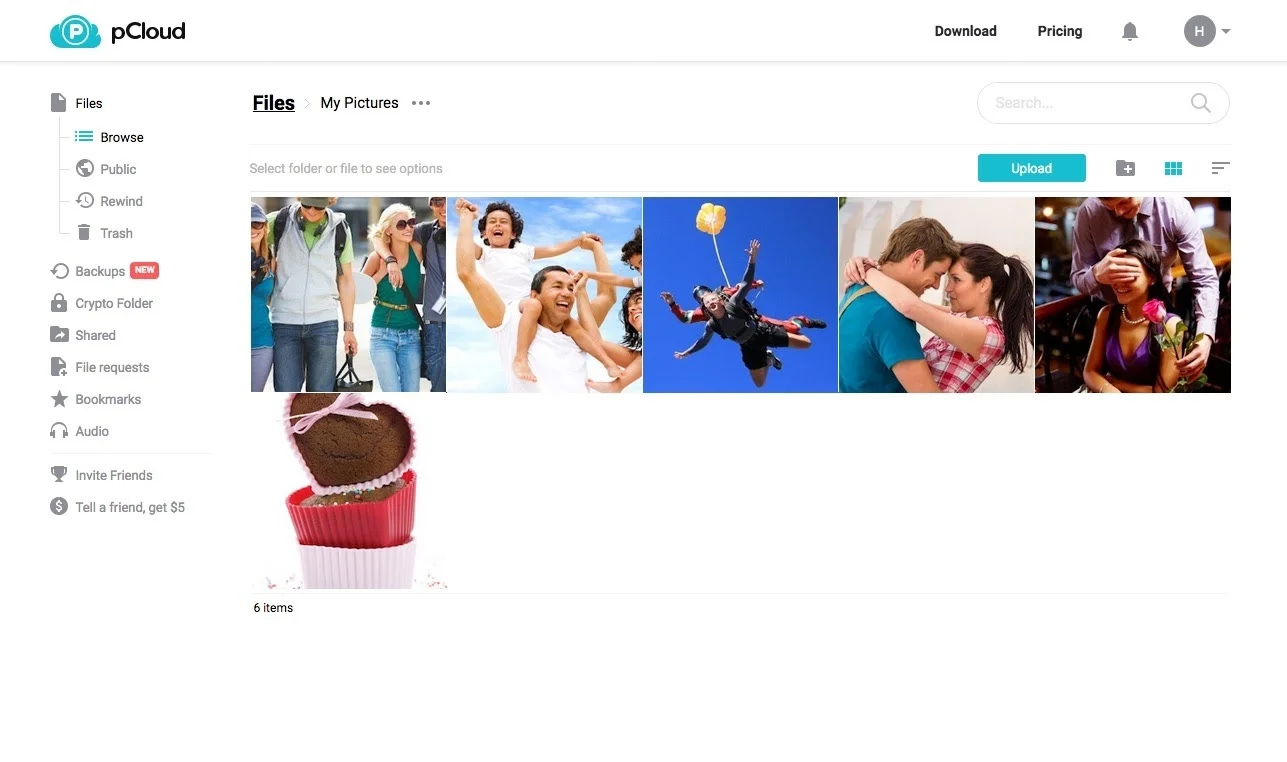
आफ्नो ब्याकअप गर्न iCloud डेटा गर्न pCloud, तपाइँ निम्न चरणहरू प्रयोग गर्न सक्नुहुन्छ:
- एक सिर्जना गर्नुहोस् pCloud खाता.
- डाउनलोड र स्थापना गर्नुहोस् pCloud तपाईंको आईफोन वा आईप्याडमा अनुप्रयोग।
- खोल्नुहोस् pCloud एप र आफ्नो खातामा साइन इन गर्नुहोस्।
- ट्याप गर्नुहोस् मेनु स्क्रिनको शीर्ष बायाँ कुनामा बटन (तीन तेर्सो रेखाहरू)।
- ट्याप गर्नुहोस् सेटिङ.
- ट्याप गर्नुहोस् जगेडा.
- ट्याप गर्नुहोस् iCloud.
- तपाईले ब्याकअप गर्न चाहनु भएको डाटा चयन गर्नुहोस् pCloud.
- ट्याप गर्नुहोस् ब्याकअप सुरू गर्नुहोस्.
pCloud तपाइँको ब्याकअप सुरु हुनेछ iCloud डाटा। ब्याकअप प्रक्रियाले केही समय लिन सक्छ, तपाईंको डाटाको आकारमा निर्भर गर्दछ।
आफ्नो निर्यात कसरी गर्ने iCloud फोटो र भिडियोहरू pCloud
आफ्नो निर्यात गर्न iCloud फोटो र भिडियोहरू pCloud, तपाइँ निम्न चरणहरू प्रयोग गर्न सक्नुहुन्छ:
- जानुहोस् iCloud वेबसाइट र आफ्नो खातामा साइन इन गर्नुहोस्।
- क्लिक गर्नुहोस् फोटो प्रतिमा।
- तपाईंले निर्यात गर्न चाहनुभएको फोटो र भिडियोहरू चयन गर्नुहोस्।
- क्लिक गर्नुहोस् डाउनलोड टांक।
- चयन गर्नुहोस् pCloud अनुप्रयोगहरूको सूचीबाट विकल्प।
- pCloud तपाईंको फोटो र भिडियोहरू निर्यात गर्न सुरु गर्नेछ। तपाईंको डाटाको आकारमा निर्भर गर्दै निर्यात प्रक्रियाले केही समय लिन सक्छ।
एक पटक तपाईंको फोटो र भिडियोहरू निर्यात गरिसकेपछि pCloud, तपाईं तिनीहरूलाई आफ्नो मा आयात गर्न सक्नुहुन्छ pCloud निम्न चरणहरू पछ्याएर खाता:
- खोल्नुहोस् pCloud तपाईंको आईफोन वा आईप्याडमा अनुप्रयोग।
- ट्याप गर्नुहोस् + स्क्रिनको माथिल्लो दायाँ कुनामा बटन।
- ट्याप गर्नुहोस् आयात गर्नुहोस्.
- ट्याप गर्नुहोस् फोटो र भिडियोहरू.
- तपाईंले आयात गर्न चाहनुभएको फोटो र भिडियोहरू चयन गर्नुहोस् pCloud.
- ट्याप गर्नुहोस् आयात गर्नुहोस्.
pCloud तपाईंको फोटो र भिडियोहरू आयात गर्न सुरु गर्नेछ। तपाईंको डाटाको आकारमा निर्भर गर्दै, आयात प्रक्रियाले केही समय लिन सक्छ।
शुरुआतीहरूको लागि सुझावहरू
- यदि तपाईं क्लाउड भण्डारणमा नयाँ हुनुहुन्छ भने, म यसको साथ सुरू गर्न सिफारिस गर्छु pCloudको नि: शुल्क योजना। यसले तपाईंलाई सेवा प्रयोग गर्ने र यो तपाईंको लागि सही छ कि छैन भनेर हेर्ने मौका दिनेछ।
- यदि तपाईंसँग ब्याकअप गर्न धेरै फोटो र भिडियोहरू छन् भने, म Wi-Fi जडान प्रयोग गर्न सिफारिस गर्छु। यसले ब्याकअप प्रक्रियालाई गति दिन मद्दत गर्नेछ।
- तपाईं पुनरावर्ती ब्याकअप तालिका पनि सेट अप गर्न सक्नुहुन्छ। यसले तपाईंको फोटो र भिडियोहरू नियमित रूपमा स्वचालित रूपमा जगेडा हुने कुरा सुनिश्चित गर्नेछ।
pCloud पनि एक छ स्वचालित अपलोड यसको मोबाइल एपमा सुविधा। यो सुविधा सक्षम गर्नाले हुनेछ तपाईंले आफ्नो फोनमा लिनुभएको कुनै पनि फोटो वा भिडियो तुरुन्तै अपलोड गर्नुहोस् pCloud भण्डारण.
सुरक्षित, कुशल र प्रयोगकर्ता-अनुकूल - pCloud क्लाउड भण्डारणमा उत्कृष्ट प्रस्ताव गर्दछ। आज, तपाईंले आजीवन योजनाहरूमा 50% वा बढी बचत गर्न सक्नुहुन्छ। आफ्नो डिजिटल जीवनलाई कममा सुरक्षित राख्न यो सीमित-समय प्रस्तावलाई नबिर्सनुहोस्!
जगेडा iCloud Icedrive मा फोटो र भिडियोहरू
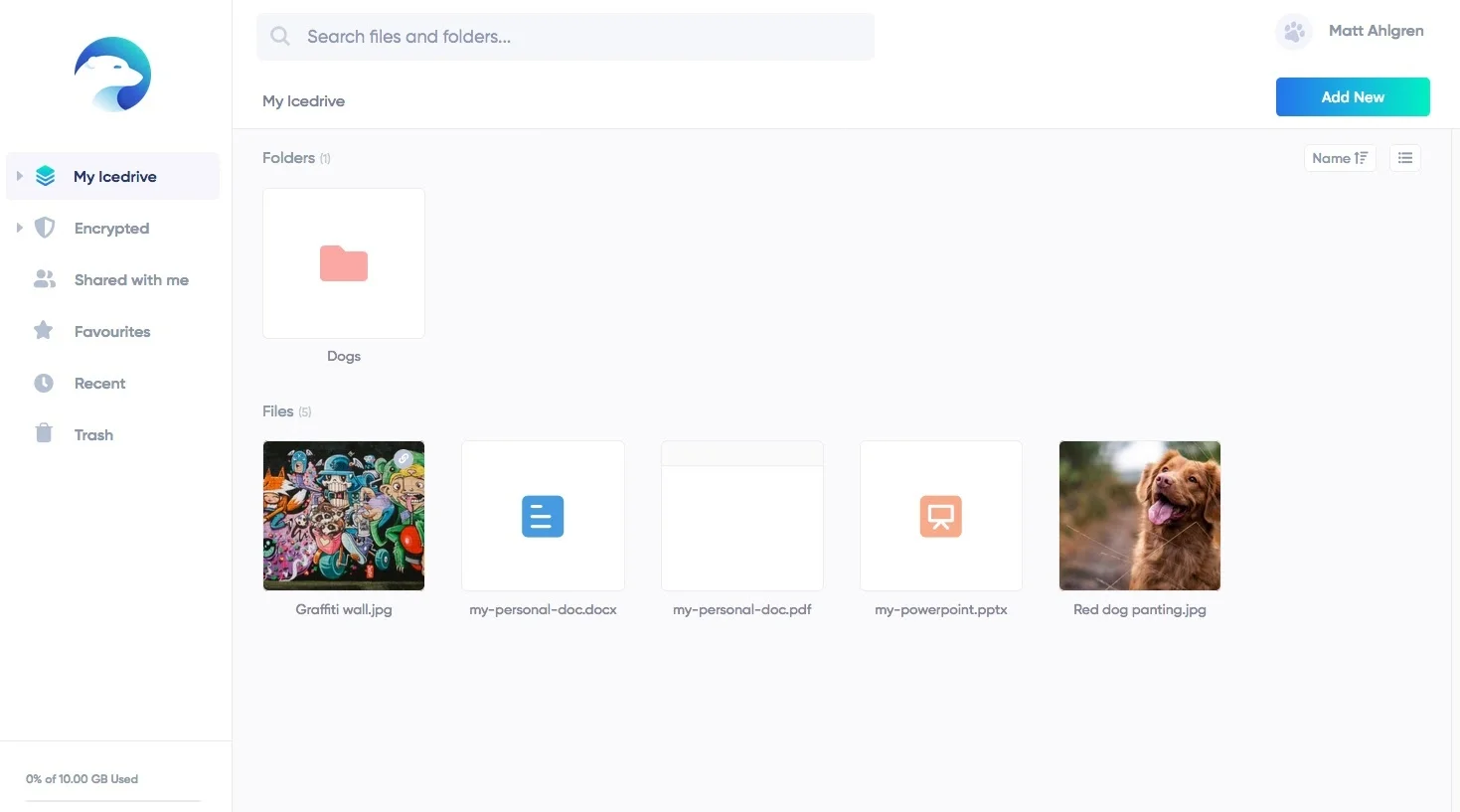
आफ्नो ब्याकअप गर्न iCloud Icedrive मा डेटा, यी चरणहरू पालना गर्नुहोस्:
- आफ्नो Icedrive खाता सिर्जना गर्नुहोस्.
- आफ्नो iPhone वा iPad मा Icedrive एप डाउनलोड र स्थापना गर्नुहोस्।
- Icedrive एप खोल्नुहोस् र आफ्नो खातामा साइन इन गर्नुहोस्।
- ट्याप गर्नुहोस् जगेडा टांक।
- चयन गर्नुहोस् iCloud विकल्प।
- ट्याप गर्नुहोस् ब्याकअप सुरू गर्नुहोस् टांक।
Icedrive तपाईंको ब्याकअप सुरु हुनेछ iCloud डाटा। ब्याकअप प्रक्रियाले केही समय लिन सक्छ, तपाईंको डाटाको आकारमा निर्भर गर्दछ।
आफ्नो निर्यात कसरी गर्ने iCloud Icedrive मा फोटो र भिडियो
आफ्नो निर्यात गर्न iCloud Icedrive मा फोटो र भिडियोहरू, यी चरणहरू पालना गर्नुहोस्:
- जानुहोस् iCloud वेबसाइट र आफ्नो खातामा साइन इन गर्नुहोस्।
- क्लिक गर्नुहोस् फोटो प्रतिमा।
- तपाईंले निर्यात गर्न चाहनुभएको फोटो र भिडियोहरू चयन गर्नुहोस्।
- क्लिक गर्नुहोस् डाउनलोड टांक।
- चयन गर्नुहोस् आइस्ड्राइभ अनुप्रयोगहरूको सूचीबाट विकल्प।
- Icedrive ले तपाईंको फोटो र भिडियोहरू निर्यात गर्न थाल्नेछ। तपाईंको डाटाको आकारमा निर्भर गर्दै निर्यात प्रक्रियाले केही समय लिन सक्छ।
एक पटक तपाईंको फोटो र भिडियोहरू Icedrive मा निर्यात गरिसकेपछि, तपाईंले यी चरणहरू पछ्याएर आफ्नो Icedrive खातामा आयात गर्न सक्नुहुन्छ:
- आफ्नो iPhone वा iPad मा Icedrive एप खोल्नुहोस्।
- ट्याप गर्नुहोस् + स्क्रिनको माथिल्लो दायाँ कुनामा बटन।
- ट्याप गर्नुहोस् आयात गर्नुहोस्.
- ट्याप गर्नुहोस् फोटो र भिडियोहरू.
- तपाईंले Icedrive मा आयात गर्न चाहनुभएको फोटो र भिडियोहरू चयन गर्नुहोस्।
- ट्याप गर्नुहोस् आयात गर्नुहोस्.
Icedrive ले तपाईंको फोटो र भिडियोहरू आयात गर्न सुरु गर्नेछ। तपाईंको डाटाको आकारमा निर्भर गर्दै, आयात प्रक्रियाले केही समय लिन सक्छ।
शुरुआतीहरूको लागि सुझावहरू
- यदि तपाईं क्लाउड भण्डारणमा नयाँ हुनुहुन्छ भने, म Icedrive को नि:शुल्क योजनाको साथ सुरु गर्न सिफारिस गर्दछु। यसले तपाईंलाई सेवा प्रयोग गर्ने र यो तपाईंको लागि सही छ कि छैन भनेर हेर्ने मौका दिनेछ।
- यदि तपाईंसँग ब्याकअप गर्न धेरै फोटो र भिडियोहरू छन् भने, म Wi-Fi जडान प्रयोग गर्न सिफारिस गर्छु। यसले ब्याकअप प्रक्रियालाई गति दिन मद्दत गर्नेछ।
- तपाईं पुनरावर्ती ब्याकअप तालिका पनि सेट अप गर्न सक्नुहुन्छ। यसले तपाईंको फोटो र भिडियोहरू नियमित रूपमा स्वचालित रूपमा ब्याकअप हुने कुरा सुनिश्चित गर्नेछ।
जगेडा iCloud फोटो र भिडियोहरू Sync.com
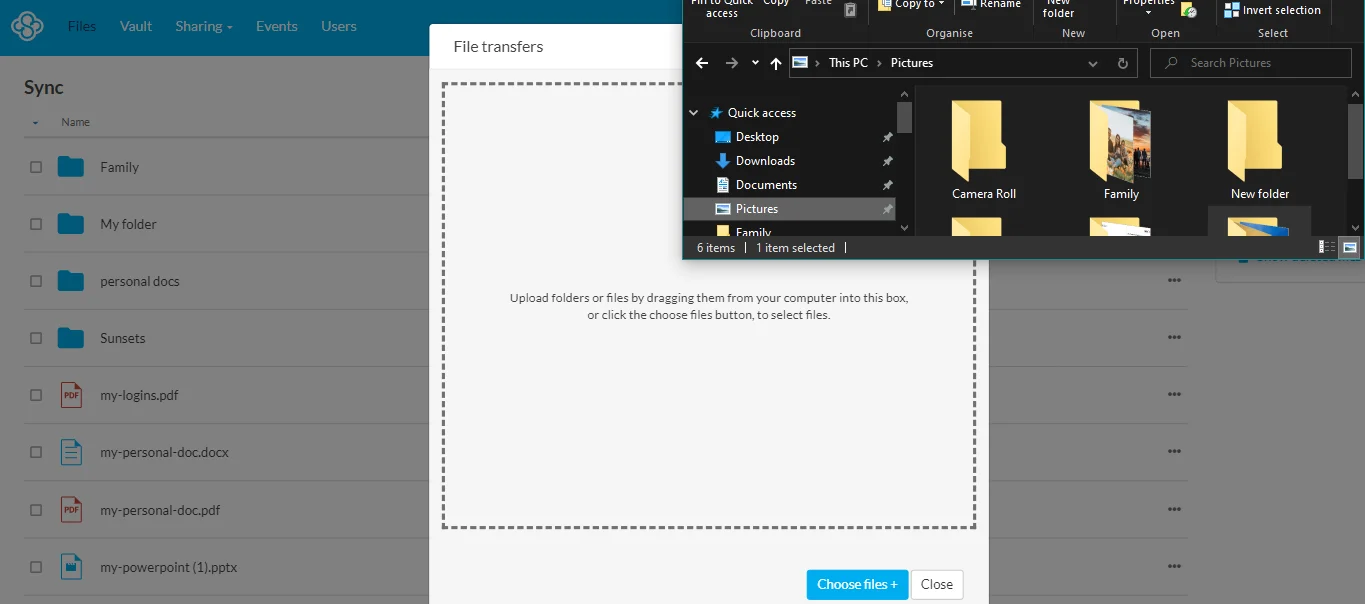
आफ्नो ब्याकअप गर्न iCloud डेटा गर्न Sync.comयी चरणहरू पछ्याउनुहोस्:
- एक सिर्जना गर्नुहोस् Sync.com खाता.
- डाउनलोड र स्थापना गर्नुहोस् Sync.com तपाईंको आईफोन वा आईप्याडमा अनुप्रयोग।
- खोल्नुहोस् Sync.com एप र आफ्नो खातामा साइन इन गर्नुहोस्।
- ट्याप गर्नुहोस् मेनु स्क्रिनको शीर्ष बायाँ कुनामा बटन (तीन तेर्सो रेखाहरू)।
- ट्याप गर्नुहोस् सेटिङ.
- ट्याप गर्नुहोस् जगेडा.
- ट्याप गर्नुहोस् iCloud.
- तपाईले ब्याकअप गर्न चाहनु भएको डाटा चयन गर्नुहोस् Sync.com.
- ट्याप गर्नुहोस् ब्याकअप सुरू गर्नुहोस्.
Sync.com तपाइँको ब्याकअप सुरु हुनेछ iCloud डाटा। ब्याकअप प्रक्रियाले केही समय लिन सक्छ, तपाईंको डाटाको आकारमा निर्भर गर्दछ।
आफ्नो निर्यात कसरी गर्ने iCloud फोटो र भिडियोहरू Sync.com
आफ्नो निर्यात गर्न iCloud फोटो र भिडियोहरू Sync.comयी चरणहरू पछ्याउनुहोस्:
- जानुहोस् iCloud वेबसाइट र आफ्नो खातामा साइन इन गर्नुहोस्।
- क्लिक गर्नुहोस् फोटो प्रतिमा।
- तपाईंले निर्यात गर्न चाहनुभएको फोटो र भिडियोहरू चयन गर्नुहोस्।
- क्लिक गर्नुहोस् डाउनलोड टांक।
- चयन गर्नुहोस् Sync.com अनुप्रयोगहरूको सूचीबाट विकल्प।
- Sync.com तपाईंको फोटो र भिडियोहरू निर्यात गर्न सुरु गर्नेछ। तपाईंको डाटाको आकारमा निर्भर गर्दै निर्यात प्रक्रियाले केही समय लिन सक्छ।
एक पटक तपाईंको फोटो र भिडियोहरू निर्यात गरिसकेपछि Sync.com, तपाईं तिनीहरूलाई आफ्नो मा आयात गर्न सक्नुहुन्छ Sync.com यी चरणहरू पछ्याएर खाता:
- खोल्नुहोस् Sync.com तपाईंको आईफोन वा आईप्याडमा अनुप्रयोग।
- ट्याप गर्नुहोस् + स्क्रिनको माथिल्लो दायाँ कुनामा बटन।
- ट्याप गर्नुहोस् आयात गर्नुहोस्.
- ट्याप गर्नुहोस् फोटो र भिडियोहरू.
- तपाईंले आयात गर्न चाहनुभएको फोटो र भिडियोहरू चयन गर्नुहोस् Sync.com.
- ट्याप गर्नुहोस् आयात गर्नुहोस्.
Sync.com तपाईंको फोटो र भिडियोहरू आयात गर्न सुरु गर्नेछ। तपाईंको डाटाको आकारमा निर्भर गर्दै, आयात प्रक्रियाले केही समय लिन सक्छ।
शुरुआतीहरूको लागि सुझावहरू
- एक नि: शुल्क योजना संग सुरु गर्नुहोस्। धेरै क्लाउड भण्डारण सेवाहरू, सहित Sync.com, सीमित भण्डारण ठाउँको साथ निःशुल्क योजनाहरू प्रस्ताव गर्नुहोस्। तपाईंले भुक्तान योजनामा प्रतिबद्ध हुनु अघि सेवा प्रयास गर्न यो एक राम्रो तरिका हो।
- ठूला फाइलहरू ब्याकअप गर्न Wi-Fi प्रयोग गर्नुहोस्। फोटो र भिडियोहरू जस्ता ठूला फाइलहरू ब्याकअप गर्दा सेलुलर जडानमा धेरै समय लाग्न सक्छ। यदि तपाईंसँग ब्याकअप गर्न धेरै डेटा छ भने, Wi-Fi जडान प्रयोग गर्नु उत्तम हुन्छ।
- पुनरावर्ती ब्याकअप तालिका सेट अप गर्नुहोस्। यसले सुनिश्चित गर्नेछ कि तपाईका तस्बिरहरू र भिडियोहरू नियमित रूपमा स्वचालित रूपमा जगेडा हुन्छन्, तपाईले यसलाई म्यानुअल रूपमा गर्न बिर्सनुभयो भने पनि।
जगेडा iCloud फोटो र भिडियोहरू इन्टरनेटमा
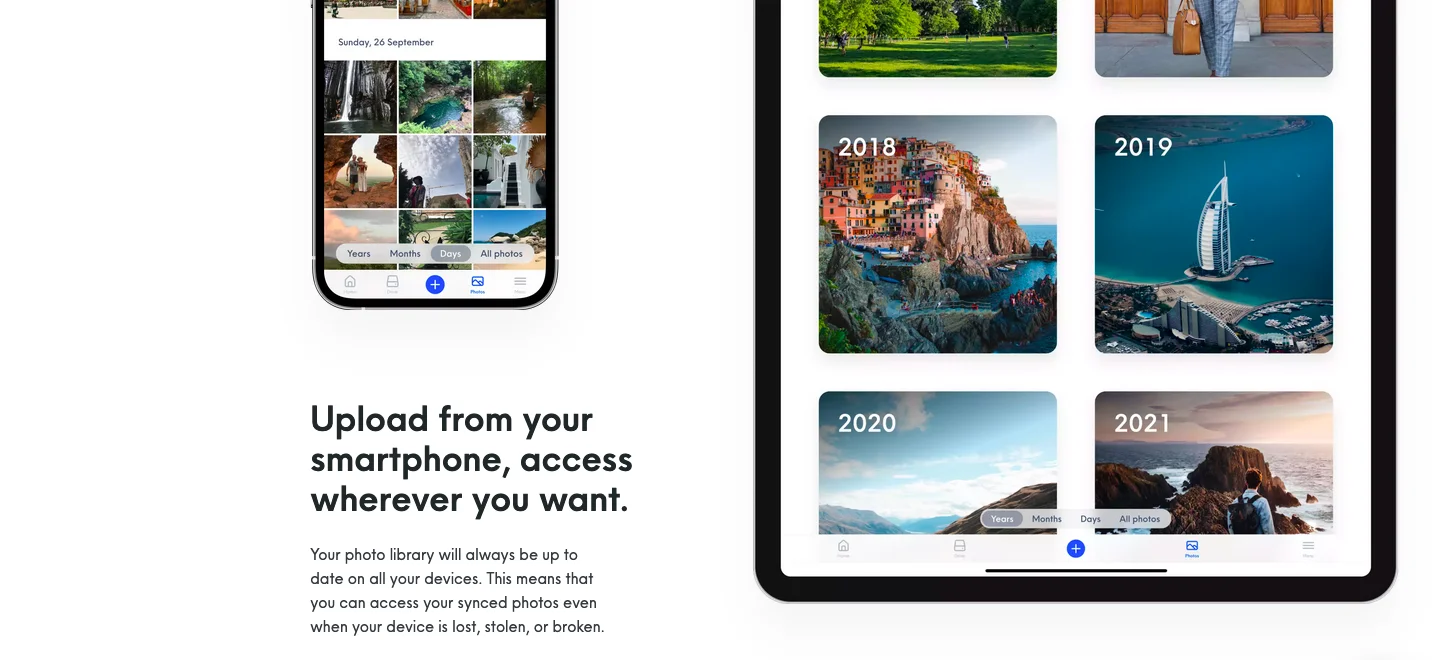
Internxt मा आफ्नो डाटा जगेडा गर्न, यी चरणहरू पालना गर्नुहोस्:
- Internxt को साथ आफ्नो खाता सिर्जना गर्नुहोस्.
- आफ्नो iPhone वा iPad मा Internxt एप डाउनलोड गरी स्थापना गर्नुहोस्।
- Internxt एप खोल्नुहोस् र आफ्नो खातामा साइन इन गर्नुहोस्।
- ट्याप गर्नुहोस् जगेडा टांक।
- चयन गर्नुहोस् फोटो र भिडियोहरू विकल्प।
- ट्याप गर्नुहोस् ब्याकअप सुरू गर्नुहोस् टांक।
- Internxt ले तपाईंको फोटो र भिडियोहरू ब्याकअप गर्न थाल्नेछ। ब्याकअप प्रक्रियाले केही समय लिन सक्छ, तपाईंको डाटाको आकारमा निर्भर गर्दछ।
आफ्नो निर्यात कसरी गर्ने iCloud फोटो र भिडियोहरू Internxt मा
आफ्नो निर्यात गर्न iCloud फोटो र भिडियोहरू Internxt मा, यी चरणहरू पालना गर्नुहोस्:
- जानुहोस् iCloud वेबसाइट र आफ्नो खातामा साइन इन गर्नुहोस्।
- क्लिक गर्नुहोस् फोटो प्रतिमा।
- तपाईंले निर्यात गर्न चाहनुभएको फोटो र भिडियोहरू चयन गर्नुहोस्।
- क्लिक गर्नुहोस् डाउनलोड टांक।
- चयन गर्नुहोस् इन्टर्न्ट अनुप्रयोगहरूको सूचीबाट विकल्प।
- Internxt ले तपाईंको फोटो र भिडियोहरू निर्यात गर्न थाल्नेछ। तपाईंको डाटाको आकारमा निर्भर गर्दै निर्यात प्रक्रियाले केही समय लिन सक्छ।
एक पटक तपाईंको फोटो र भिडियोहरू Internxt मा निर्यात गरिसकेपछि, तपाईंले माथिका चरणहरू पछ्याएर तिनीहरूलाई आफ्नो Internxt खातामा ब्याकअप गर्न सक्नुहुन्छ।
शुरुआतीहरूको लागि सुझावहरू
- यदि तपाईं क्लाउड भण्डारणमा नयाँ हुनुहुन्छ भने म Internxt को नि:शुल्क योजनाबाट सुरु गर्न सिफारिस गर्छु। यसले तपाईंलाई सेवा प्रयास गर्न र यो तपाईंको लागि सही छ कि छैन भनेर हेर्न अनुमति दिनेछ।
- यदि तपाईंसँग ब्याकअप गर्न धेरै फोटो र भिडियोहरू छन् भने, Wi-Fi जडान प्रयोग गर्नुहोस्। यसले ब्याकअप प्रक्रियालाई गति दिन मद्दत गर्नेछ।
- तपाईं पुनरावर्ती ब्याकअप तालिका पनि सेट अप गर्न सक्नुहुन्छ। यसले तपाईंको फोटो र भिडियोहरू नियमित रूपमा स्वचालित रूपमा ब्याकअप हुने कुरा सुनिश्चित गर्नेछ।
किन तपाईंको ब्याकअप गर्दैछ iCloud डाटा महत्त्वपूर्ण छ?
तपाईको एप्पल iCloud खाता 5GB नि:शुल्क भण्डारणको साथ आउँछ, जुन केही प्रयोगकर्ताहरूको लागि पर्याप्त हुन सक्छ, तर अरूको लागि पर्याप्त छैन, विशेष गरी यदि तपाईंसँग धेरै फोटो र भिडियोहरू छन्।
साथै, iCloud एक स्वामित्व सेवा हो, यसको मतलब तपाईको डाटा Apple को इकोसिस्टममा लक गरिएको छ। यदि तपाइँ कहिल्यै फरक प्लेटफर्ममा स्विच गर्ने निर्णय गर्नुहुन्छ भने, तपाइँको डेटा बाहिर माइग्रेट गर्न गाह्रो हुन सक्छ iCloud.
जस्तै क्लाउड भण्डारण सेवा प्रयोग गर्दै pCloud, आइसड्राइभ, Sync.com, वा Internxt तपाईको डाटा ब्याकअप गर्ने र यसलाई हानि वा क्षतिबाट जोगाउने उत्तम तरिका हो। क्लाउड भण्डारण सेवाहरू पनि प्लेटफर्म-अज्ञेयवादी छन्, यसको मतलब जबसम्म तपाईंसँग इन्टरनेट पहुँच छ तपाईंले कुनै पनि यन्त्र वा प्लेटफर्मबाट आफ्नो डेटा पहुँच गर्न सक्नुहुन्छ।
माथि उठाउनुहोस्
तपाईंको फोटो र भिडियोहरू ब्याकअप गर्नु तपाईंको डेटालाई हानि वा क्षतिबाट जोगाउने महत्त्वपूर्ण तरिका हो। क्लाउड भण्डारण सेवाहरू जस्तै pCloud, आइसड्राइभ, Sync.com, र Internxt ले तपाइँको Apple ब्याकअप गर्नको लागि सुविधाजनक, सुरक्षित र किफायती तरिका प्रदान गर्दछ iCloud डेटा।

